
Isi
Panduan cepat ini akan menjelaskan cara mengatur ulang Samsung Galaxy S7 dan S7 Edge yang beku. Kedua ponsel tersebut hampir berusia dua tahun tetapi masih sangat populer, meski sedang melambat. Galaxy S7 tidak memiliki baterai yang dapat dilepas, artinya Anda tidak dapat mengeluarkan baterai jika macet atau tidak responsif.
Mempelajari cara me-reboot ponsel Anda akan menghemat banyak masalah saat menghadapi masalah lain. Alih-alih pergi ke toko operator untuk mendapatkan bantuan, reboot akan memperbaiki hampir semua masalah kecil.
Pada ponsel Samsung Galaxy lama Anda dapat menarik baterainya jika ponsel bermasalah, itu bukan lagi pilihan. Sebaliknya, Anda harus melakukan hard reset dengan menekan beberapa tombol dalam urutan tertentu. Dengan ponsel ini mulai menunjukkan tanda-tanda usia, ini adalah salah satu trik yang ingin diketahui semua pemilik.

Cara Mereset Frozen Galaxy S7, S7 Edge
Mereka yang memperhatikan selama pengaturan mungkin benar-benar melihat tip tentang cara me-reboot Galaxy S7 yang beku, seperti yang disebutkan Samsung. Jika tidak, berikut adalah langkah cepat dan mudah untuk melakukannya sendiri. Sebagai pengingat, ini tidak akan menghapus data atau konten apa pun di ponsel Anda.
“Jika perangkat Anda tidak merespons, tekan dan tahan tombol Daya dan tombol Volume turun secara bersamaan selama lebih dari 7 detik untuk memulai ulang.”
Yang perlu dilakukan pemilik hanyalah menekan tombol daya dan volume turun secara bersamaan, dan tahan keduanya selama 7-8 detik. Dorong, tahan, dan tunggu. Setelah 7-8 detik, Galaxy S7 atau Galaxy S7 Edge akan bergetar, mati, dan reboot. Ini seharusnya menyelesaikan sebagian besar masalah.
Untuk beberapa, Galaxy S7 mungkin melakukan boot ulang ke mode pemeliharaan seperti yang ditunjukkan pada gambar kami di bawah ini. Dalam kasus ini, gunakan tombol volume untuk menavigasi menu di layar dan tombol daya untuk memilih reboot. Sorot restart dan tekan tombol power untuk memulai ulang ponsel Anda.
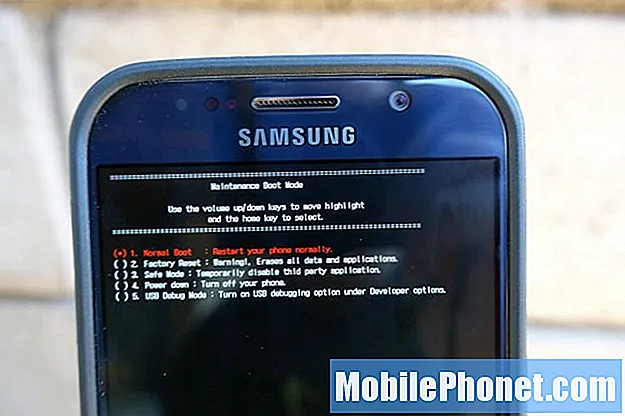
Baca: 10 Masalah Umum dan Perbaikan Galaxy S7
Itu saja yang perlu Anda ketahui tentang melakukan reboot atau reset cepat pada Samsung Galaxy S7 dan Galaxy S7 Edge. Langkah-langkah yang sama ini berfungsi untuk Galaxy S6, S6 Edge, Note 5 dan Galaxy S6 Edge Plus. Selain itu, proses serupa juga me-reboot ponsel Samsung baru. Semoga berhasil, dan kirimkan komentar di bawah ini dengan pertanyaan atau masalah lain.
Saat Anda di sini, lihat beberapa casing Galaxy S7 Edge terbaik dari tayangan slide kami di bawah.
20 Kasus Galaxy S7 Edge Terbaik

